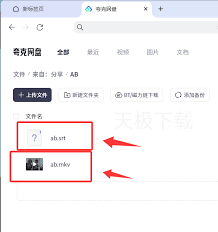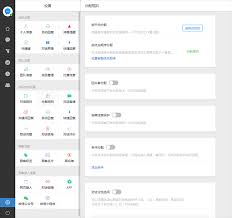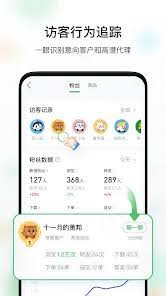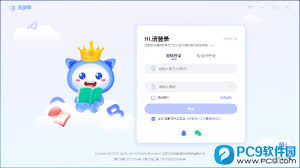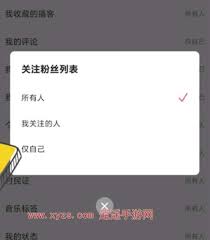如何将TPS文件转换为MP4格式详细教程
2025-06-17 02:06:04 作者:kaer
这种方法最为简单直接,但存在一定风险。tps文件可能并不是一种标准的视频文件格式,这里假设tps文件实质上是某种可兼容视频格式(如mov)的误标记或特殊命名。以下是操作步骤:
1. 在电脑上打开视频文件所在的文件夹。
2. 点击查看,勾选“文件扩展名”,此时视频名称后面会显示后缀名(例如“.tps”或原本的“.mov”)。
3. 按下功能键f2进行重命名,视频文件名称无需修改,将后面的“.tps”或原格式后缀修改为“.mp4”。
4. 系统会弹出一个确认框,询问是否确定更改文件扩展名,点击“是”即可。
注意:直接修改文件后缀名可能会导致视频文件损坏或无法播放,因为视频编码并未真正转换。因此,在尝试此方法前,请确保有原始文件的备份。
方法二:使用专业视频转换软件
为了避免文件损坏的风险,推荐使用专业的视频转换软件进行格式转换。数据蛙视频转换器是一款功能强大的视频处理工具,支持多种格式的文件转换,且操作简便。以下是具体步骤:
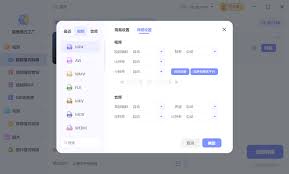
1. 下载并安装软件:从官方网站下载数据蛙视频转换器并安装到电脑上。
2. 添加文件:打开软件后,点击“添加文件”或“+”按钮,上传需要转换的tps文件(若软件无法直接识别tps格式,请尝试将其先改为一个可识别的视频格式后缀,如mov,再进行添加)。
3. 选择输出格式:在设置界面中,点击“输出格式”旁边的方框,在格式选择界面中选择“mp4”格式。如有需要,可以点击界面右侧的小齿轮按钮调整分辨率、比特率等参数。
4. 开始转换:完成所有设置后,点击右下角的“全部转换”按钮,稍等片刻即可得到转换后的mp4文件。
方法三:使用在线视频转换工具
对于不想下载额外软件的用户,可以使用在线视频转换工具。convertio是一个常用的在线转换平台,支持多种视频格式的转换。以下是操作步骤:
1. 访问convertio网站:在浏览器中打开convertio的官方网站。
2. 上传文件:点击“选择文件”按钮,上传需要转换的tps文件(同样,若无法直接识别,请先改为可识别的视频格式后缀)。
3. 选择输出格式:点击格式选择按钮,在弹出的列表中选择“mp4”格式。
4. 开始转换:点击“转换”按钮,等待转换完成。转换成功后,下载转换后的mp4文件。
注意:使用在线工具进行视频格式转换可能会受到网络环境和文件大小的限制,还存在一定的隐私泄露风险。因此,请确保网络连接稳定,并谨慎选择可信的在线转换平台。
综上所述,将tps文件转换成mp4格式有多种方法可选。直接修改文件后缀名最为简单但风险较高;使用专业视频转换软件则更为稳妥且功能强大;而在线视频转换工具则适合临时性转换需求。请根据个人实际情况选择合适的方法进行操作。
免责声明:以上内容源自网络,版权归原作者所有,如有侵犯您的原创版权请告知,我们将尽快删除相关内容。